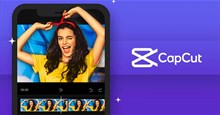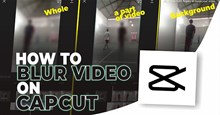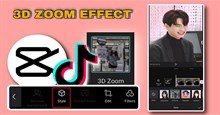Hướng dẫn loại bỏ hình mờ CapCut khỏi video và mẫu template
Là ứng dụng chỉnh sửa video phổ biến cho nền tảng chia sẻ video TikTok, CapCut được yêu thích không chỉ vì khả năng chia sẻ tiện dụng mà còn nhờ vào các tính năng chỉnh sửa video phong phú được tích hợp trong 1 ứng dụng.
Tuy nhiên, giống như hầu hết các ứng dụng chỉnh sửa video miễn phí hiện nay, vấn đề chính của CapCut là nó có gắn hình mờ ở cuối video và các mẫu template.
Không cần công cụ xóa hình mờ, bài viết này sẽ hướng dẫn cách xóa hình mờ CapCut một cách dễ dàng để video của mọi người không bị cản trở bởi logo ứng dụng này.
Tải CapCut cho Android Tải CapCut cho iOS
Cách loại bỏ hình mờ CapCut ở cuối video
Bước 1: Mở ứng dụng CapCut trên thiết bị và nhấn vào Dự án mới.
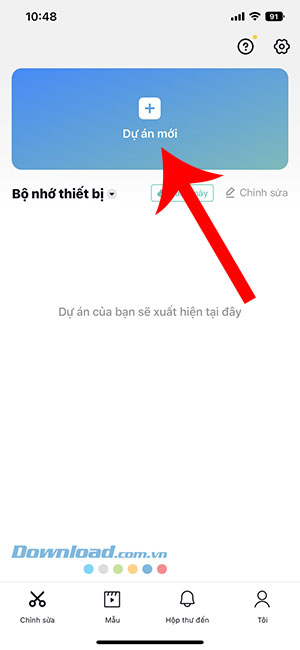
Bước 2: Sau khi tạo được video ưng ý, người dùng cùng trượt sang phải hết cỡ, đến kết thúc của dự án chỉnh sửa.
Bước 3: Chạm vào đoạn outro có chứa logo CapCut và nhấn vào Xóa (biểu tượng thùng rác) để loại bỏ hình mờ.
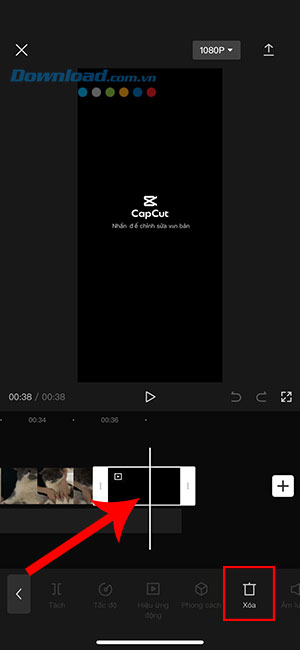
Cách xóa hình mờ trong mẫu template của CapCut
Bước 1: Nhấn vào tab Mẫu và chọn một template ưng ý để chỉnh sửa bằng cách nhấn nút Sử dụng mẫu.
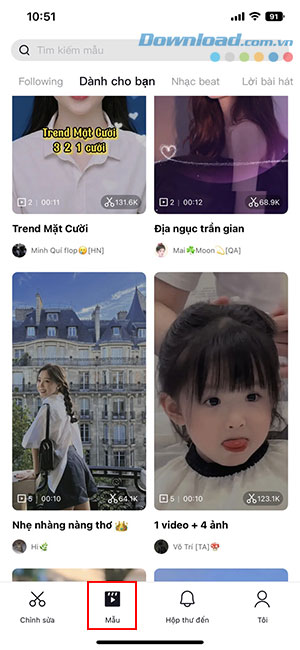

Bước 2: Thêm hình ảnh và video từ thư viện ảnh của mình để hoàn thành video từ template đã chọn. Sau đó, nhấn Xem trước.

Bước 3: Nhấn vào Xuất ở góc trên cùng bên phải màn hình.

Bước 4: CapCut sẽ đưa ra 2 tùy chọn xuất video là Lưu vào thiết bị (có hình mờ của CapCut) và Đã lưu và chia sẻ lên TikTok (không có hình mờ của CapCut).

Nếu không muốn có hình mờ CapCut trong video của mình, hãy chọn Đã lưu và chia sẻ lên TikTok.
Bước 5: Thao tác trên sẽ đưa mọi người đến trang đăng video của TikTok. Mọi người chỉ cần nhấn biểu tượng quay lại để vừa lưu video không có logo, vừa không phải đăng video lên TikTok.

Hướng dẫn
-

CapCut: Hướng dẫn thêm giọng đọc văn bản vào video
-

CapCut: Hướng dẫn lồng tiếng vào video
-

Hướng dẫn làm mờ video bằng CapCut
-

Hướng dẫn đảo ngược video bằng CapCut
-

CapCut: Hướng dẫn thêm phụ đề, lời bài hát tự động vào video
-

Hướng dẫn tạo video hiệu ứng Zoom 3D đẹp mắt bằng CapCut
-

Cách gọi Artillery trong Delta Force
-

Danh sách codes Blue Protocol: Star Resonance và cách nhập
-

Pokémon Scarlet and Violet: TOP Pokémon mạnh nhất nên bắt
-

Cách bật và sử dụng Player Locator Bar trong Minecraft
-

Hướng dẫn bật tài khoản công việc trên Instagram
-

Code game Soul Knight Prequel mới nhất và cách nhập